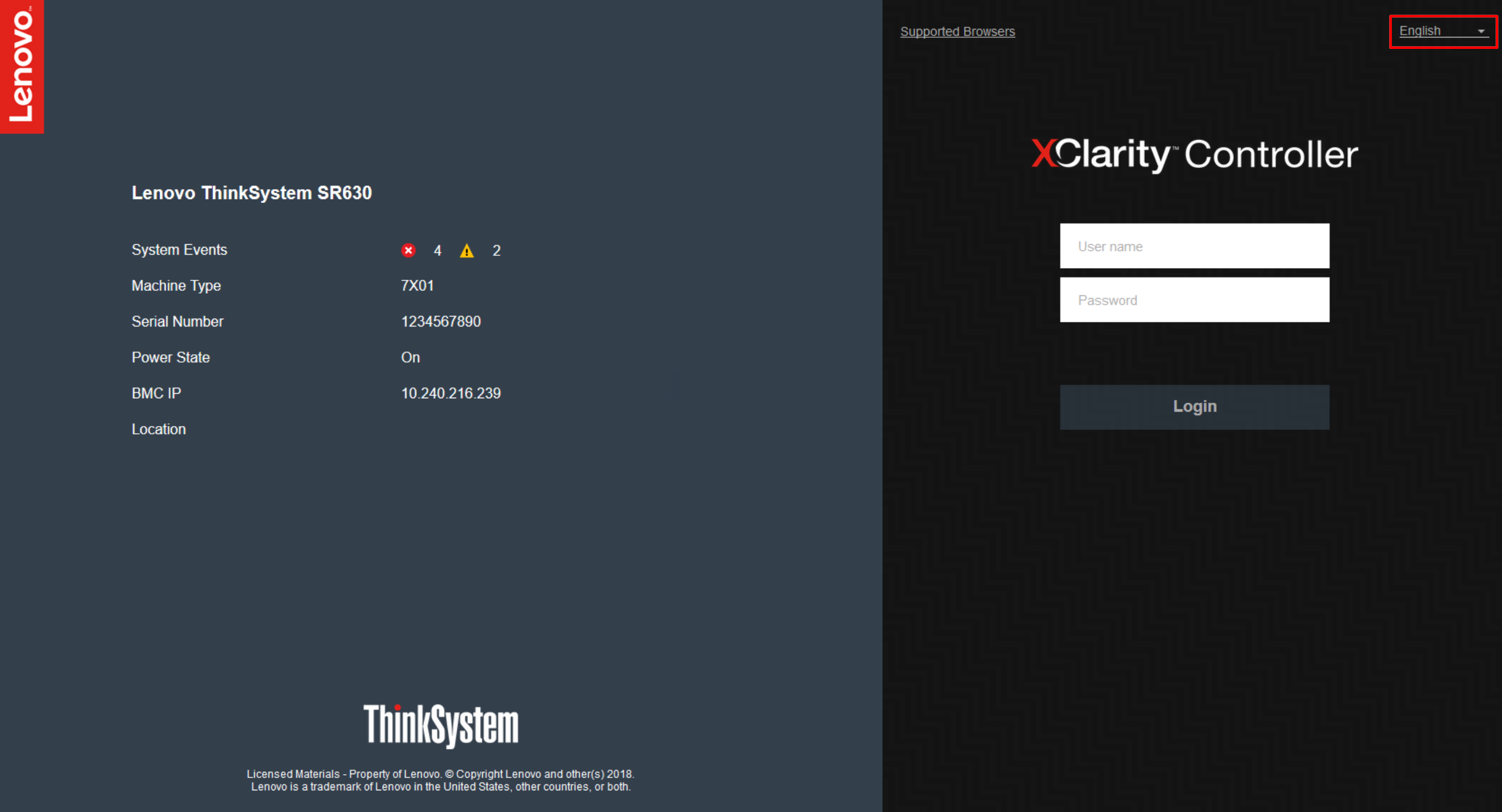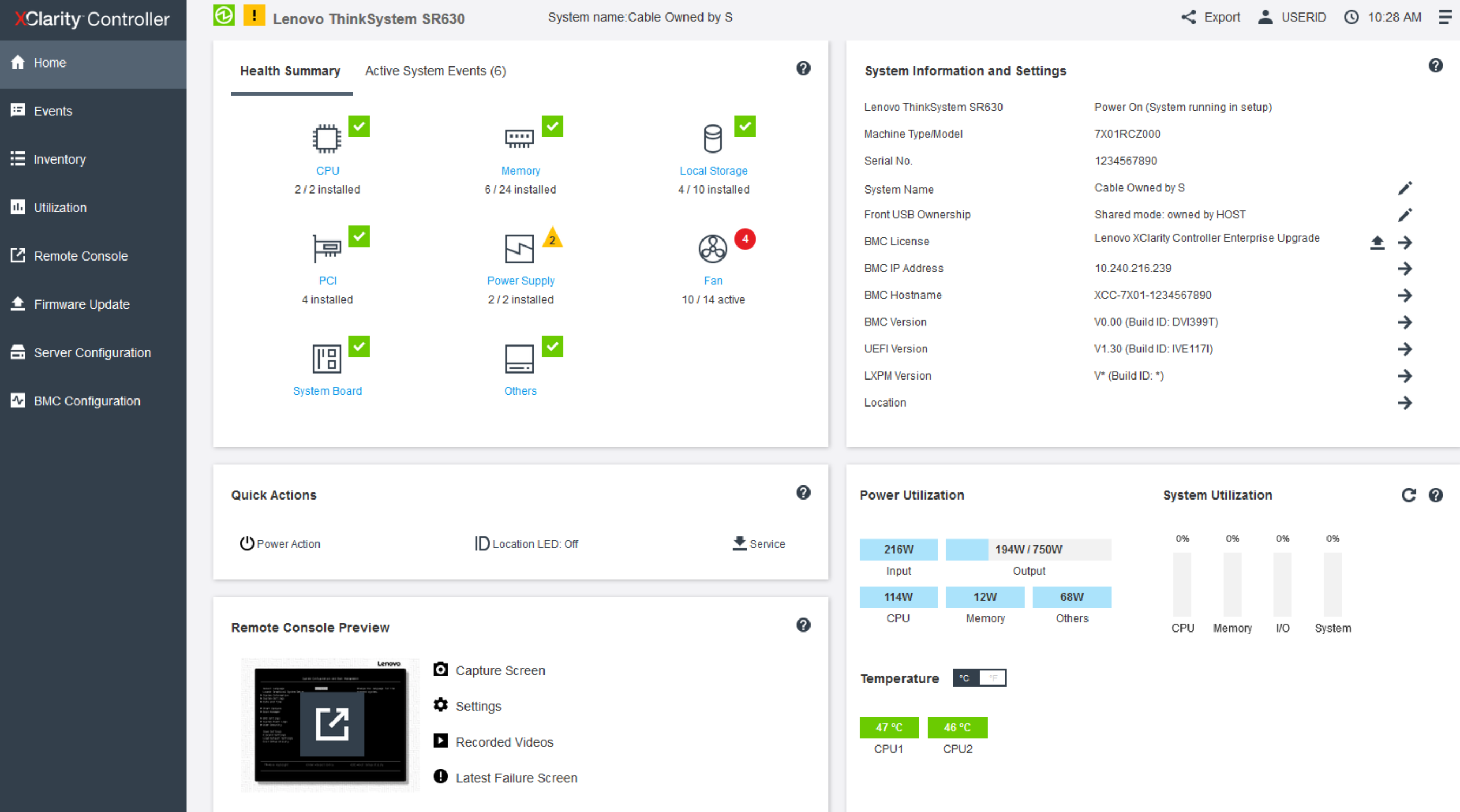Login a XClarity Controller
Utilizzare le informazioni in questo argomento per accedere a XClarity Controller mediante l'interfaccia Web di XClarity Controller.
Importante
XClarity Controller è impostato inizialmente con il nome utente USERID e la password PASSW0RD (con uno zero, non la lettera O). Questa impostazione utente predefinita assicura l'accesso da supervisore. Per una maggiore sicurezza, modificare questo nome utente e la password durante la configurazione iniziale. Dopo avere apportato la modifica, non è possibile impostare nuovamente PASSW0RD come password di login.
Nota
In un sistema Flex System, gli account utente di XClarity Controller possono essere gestiti tramite un modulo CMM (Chassis Management Module) Flex System e potrebbero differire dalla combinazione USERID/PASSW0RD descritta in precedenza.
Per accedere a XClarity Controller mediante l'interfaccia Web di XClarity Controller, completare le seguenti operazioni:
La home page è divisa in due sezioni principali. La prima sezione è il riquadro di navigazione sinistro, che riporta una serie di argomenti per eseguire le seguenti azioni:
- Monitoraggio dello stato del server
- Configurazione del server
- Configurazione di XClarity Controller o di BMC
- Aggiornamento del firmware
Envoyer des commentaires